Wix Bookings: adicionar um intervalo de tempo após os agendamentos
3 min
Neste artigo
- Definir um intervalo de tempo
- Como o intervalo afeta seu calendário
- Perguntas frequentes
Adicione a duração do intervalo para bloquear automaticamente o horário após cada agendamento para dar a você ou sua equipe tempo para terminar, reorganizar ou se deslocar antes da próxima sessão, especialmente quando você trabalha em vários locais.
Por exemplo, se você adicionar um intervalo de 15 minutos a um serviço de 1 hora que termina às 15h, o próximo horário disponível será 15h15.
Observação:
Adicionar um intervalo reduz sua disponibilidade para agendamentos. Saiba o que afeta sua disponibilidade.
Definir um intervalo de tempo
- Vá para Serviços de agendamento no painel de controle do seu site.
- Passe o mouse sobre o agendamento relevante e clique em Editar.
- Role para baixo até a seção Informações do serviço.
- Clique no dropdown Duração e escolha a duração do seu serviço.
Dica: selecione Personalizado para inserir uma duração específica. - Clique no dropdown Duração do intervalo para escolher a duração do intervalo após os agendamentos.
Dica: escolha Personalizado para inserir seu próprio horário. - Clique em Salvar.
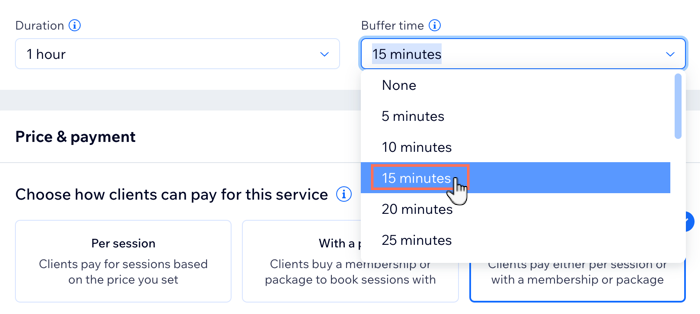
Observações:
- A duração do intervalo se aplica apenas a serviços com uma duração fixa (não a sessões ou aulas de grupo).
- Você só pode adicionar um intervalo após os agendamentos. Para bloquear um horário antes, adicione-o ao seu calendário.
Como o intervalo afeta seu calendário
Digamos que Juliana seja uma fotógrafa que oferece sessões de fotos de 2 horas. Seu horário comercial é das 10:00 às 18:00 e seus agendamentos são definidos para incrementos de 30 minutos. Ela adiciona um intervalo de 30 minutos após cada agendamento.
Antes de qualquer agendamento:
O calendário dela mostra todos os horários disponíveis com base no horário comercial e na duração do serviço.

Depois que um cliente fizer um agendamento das 13:00 às 15:00:
- O próximo horário disponível é 15:30, devido ao intervalo de 30 minutos.
- Os clientes não podem agendar às 11:00, porque essa sessão terminaria às 13:00, logo antes do agendamento das 13:00 às 15:00.
- Os clientes podem fazer agendamentos às 10:30, porque esse agendamento termina às 12:30, deixando um intervalo de 30 minutos antes da próxima sessão.

Observação:
O horário do intervalo não aparece como um horário de "ocupado" nos seus calendários sincronizados (como o Google Agenda). Se você precisar de um tempo adicional, você pode bloqueá-lo manualmente ao adicionar um evento.
Perguntas frequentes
Clique nas perguntas abaixo para saber mais sobre como adicionar um intervalo.
Os clientes podem ver o tempo de intervalo?
Posso adicionar diferentes horários de intervalo para diferentes serviços de agendamento?
Posso adicionar um intervalo de tempo antes dos agendamentos?


